As notas desapareceram do Outlook 365
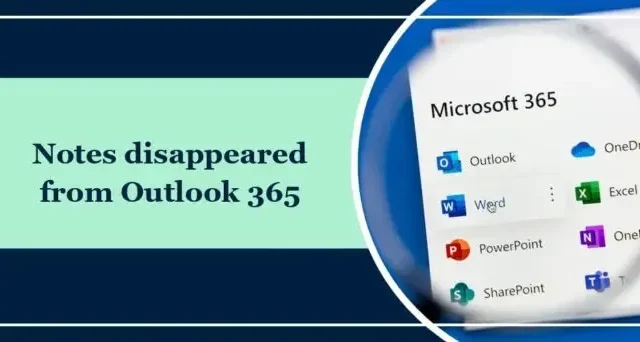
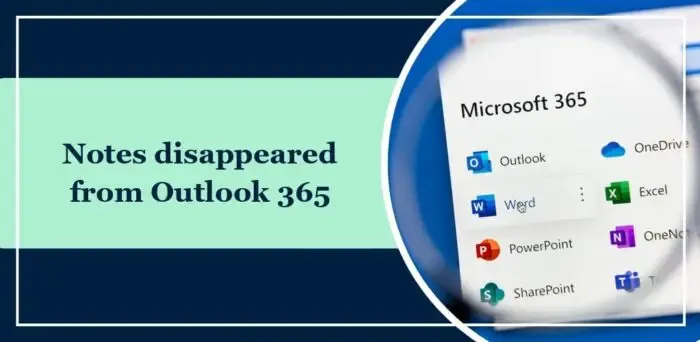
Corrigir notas desaparecidas do Outlook 365
Se as notas do Outlook 365 desapareceram, siga estas sugestões para corrigir o problema:
- Verifique a pasta de itens excluídos
- Redefinir painel de navegação do Outlook
- Verifique e ajuste a seção de visibilidade das notas
- Execute o Outlook no modo de segurança
- Reparar a instalação do Office 365
Agora, vamos ver isso em detalhes.
1] Verifique a pasta de itens excluídos
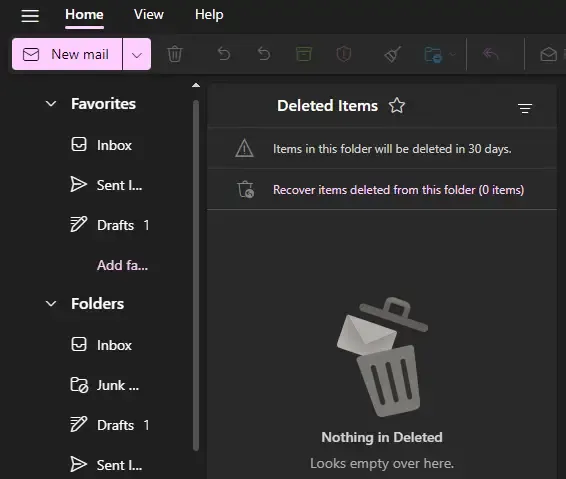
Se você excluiu acidentalmente notas do Outlook, verifique se elas ainda estão acessíveis na pasta de itens excluídos. Veja como você pode verificar e restaurar notas excluídas no Outlook:
- Abra o Outlook, clique em Home e selecione a pasta Itens Excluídos .
- Em seguida, clique em Recuperar itens excluídos desta pasta para recuperar todos os itens excluídos.
2]Redefinir painel de navegação do Outlook
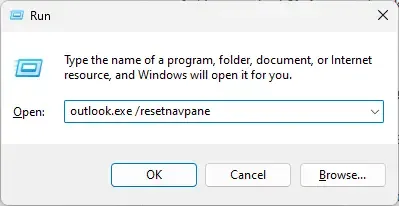
Em seguida, tente redefinir o Painel de Navegação no Outlook. Isso pode corrigir vários problemas relacionados à maneira como o Outlook exibe elementos de navegação e pastas. Para fazer isso, pressione Windows + R para abrir executar, digite outlook.exe /resetnavpane e pressione Enter .
3] Verifique e ajuste a seção de visibilidade das notas
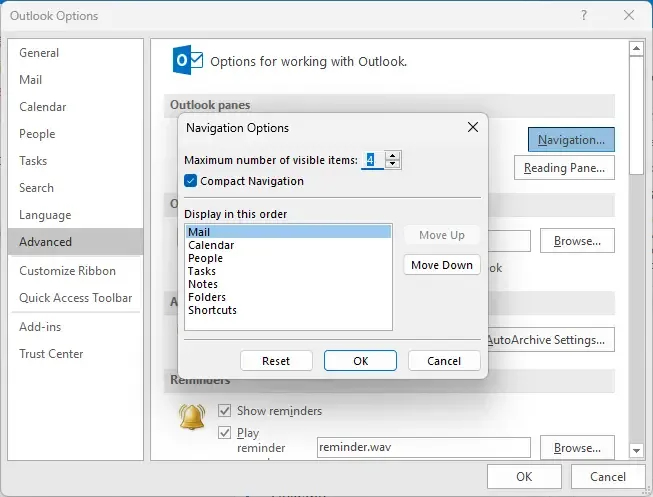
É possível que a seção de notas esteja oculta e é por isso que desapareceu do Outlook. Verifique e ajuste a visibilidade da seção Notas e veja se isso ajuda. Veja como:
- Abra o Outlook e clique em Arquivo > Opções .
- As opções do Outlook serão abertas e navegue até a guia Avançado .
- Clique em Navegação abaixo dos painéis do Outlook.
- Aqui, selecione Notas , desmarque Navegação compacta e clique em OK para salvar as alterações.
4]Execute o Outlook no modo de segurança
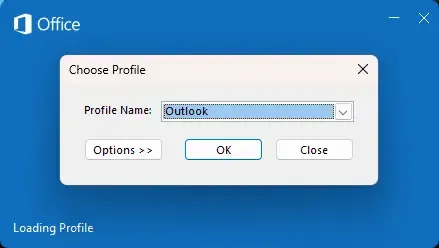
As configurações padrão e os drivers instalados em dispositivos Windows geralmente causam mau funcionamento do Outlook. Executar o Outlook no modo de segurança iniciará o aplicativo usando arquivos e drivers limitados. Aqui está como você pode fazer isso:
- Pressione e segure CTRL e clique duas vezes no ícone do aplicativo Outlook.exe .
- Um prompt perguntará agora: “Deseja iniciar o Outlook no modo de segurança?” clique em Sim .
- Selecione o nome do seu perfil do Outlook na próxima tela e clique em OK .
- O Outlook agora será aberto no modo de segurança.
- Se o Outlook funcionar bem no modo de segurança, um dos suplementos pode estar causando o erro. Nesse caso, desative os suplementos do Outlook e veja se o erro foi corrigido.
5] Reparar a instalação do Office 365
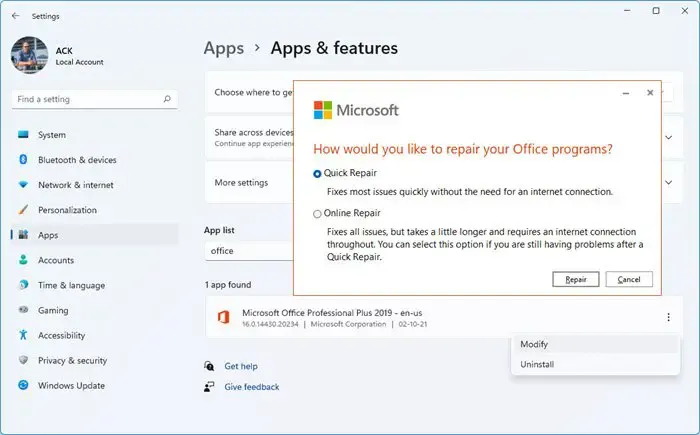
Se nenhuma dessas etapas puder ajudá-lo, considere reparar o Outlook . É conhecido por ajudar a maioria dos usuários a superar esse erro. Veja como fazer isso:
- Pressione a tecla Windows + I para abrir Configurações .
- Clique em Aplicativos > Aplicativos e recursos .
- Agora role para baixo, clique no produto de escritório que deseja reparar e selecione Modificar .
- Clique em Reparo Online e siga as instruções na tela.
Espero que essas sugestões ajudem você.
Como restauro minhas notas do Outlook no Office 365?
Para restaurar notas do Outlook no Office 365, abra o Outlook, clique em Home e selecione a pasta Itens Excluídos. Aqui, clique em Recuperar itens e uma lista de todos os itens excluídos que podem ser recuperados aparecerá.
Como habilito notas no Outlook?
Para ativar as notas do Outlook, clique nos três pontos na parte inferior e clique em Opções de navegação. Aqui, selecione Notas e clique em OK para salvar as alterações.



Deixe um comentário